Эффективные методы удаления писем от одного отправителя на Mail.ru
Удаление писем от одного отправителя на Mail.ru может быть простым и быстрым, если следовать нашим пошаговым инструкциям. Узнайте, как управлять своей почтой эффективно и без лишних усилий.

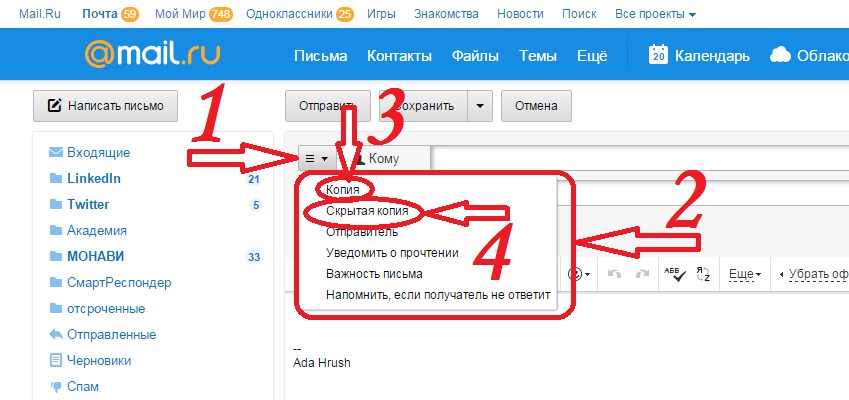
Войдите в свою почту Mail.ru и откройте папку Входящие.

Как в GMail удалить все письма от одного адресата
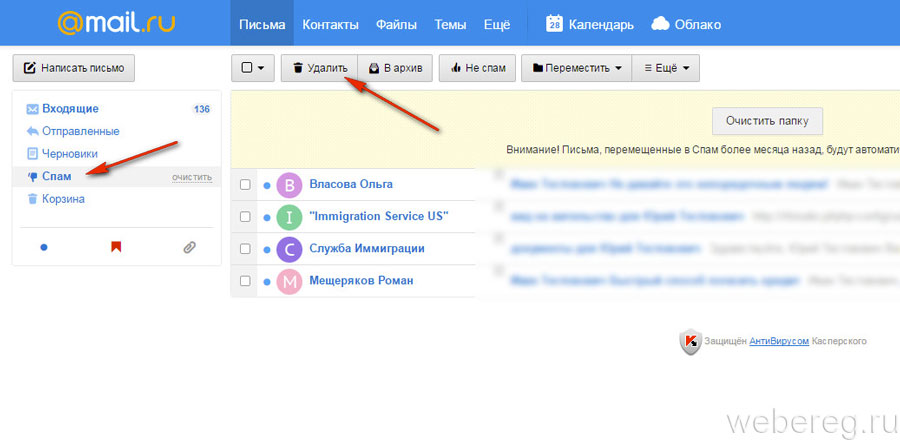
Воспользуйтесь строкой поиска в верхней части экрана и введите адрес отправителя, чьи письма вы хотите удалить.

Как удалить все письма сразу в почте aavahrushev.ru
После отображения всех писем от этого отправителя, нажмите на значок с тремя точками (меню) в верхнем правом углу экрана.
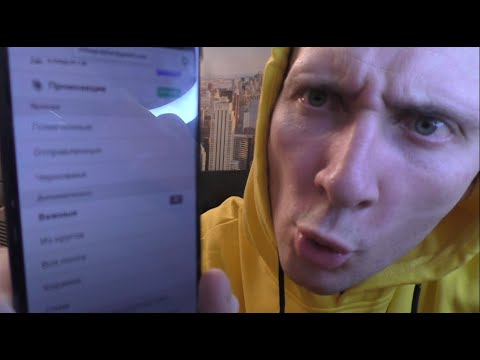
Как удалить сообщение в почте Gmail
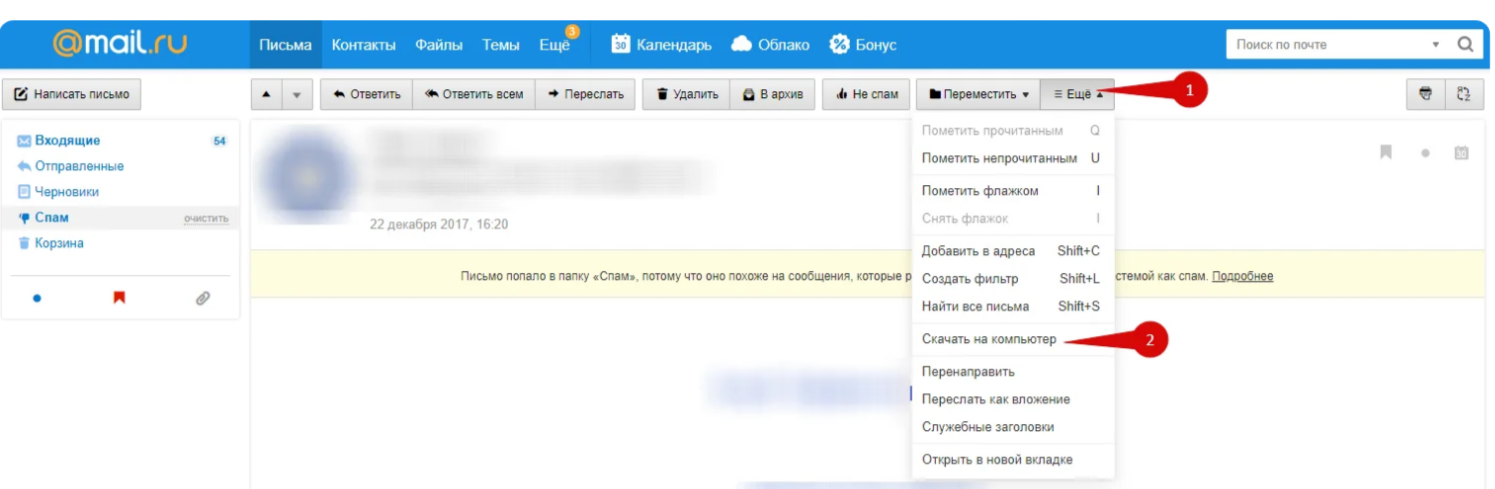
Выберите опцию Выделить все из выпадающего меню.
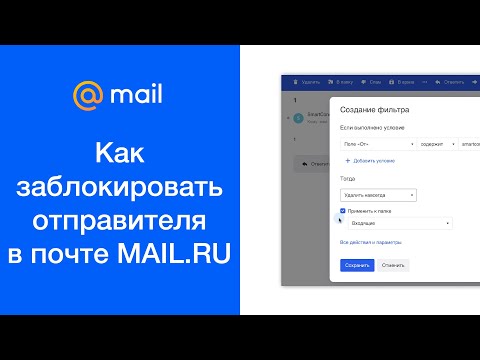
Как заблокировать отправителя в почте aavahrushev.ru

После выделения всех писем нажмите на кнопку Удалить в верхней части экрана.

Как удалить ненужные письма в aavahrushev.ru
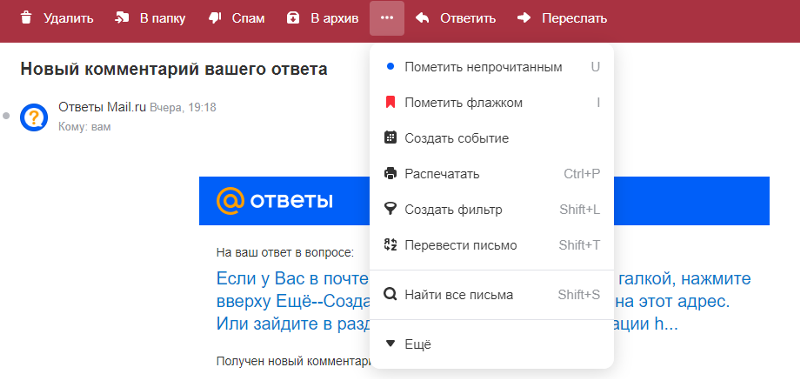
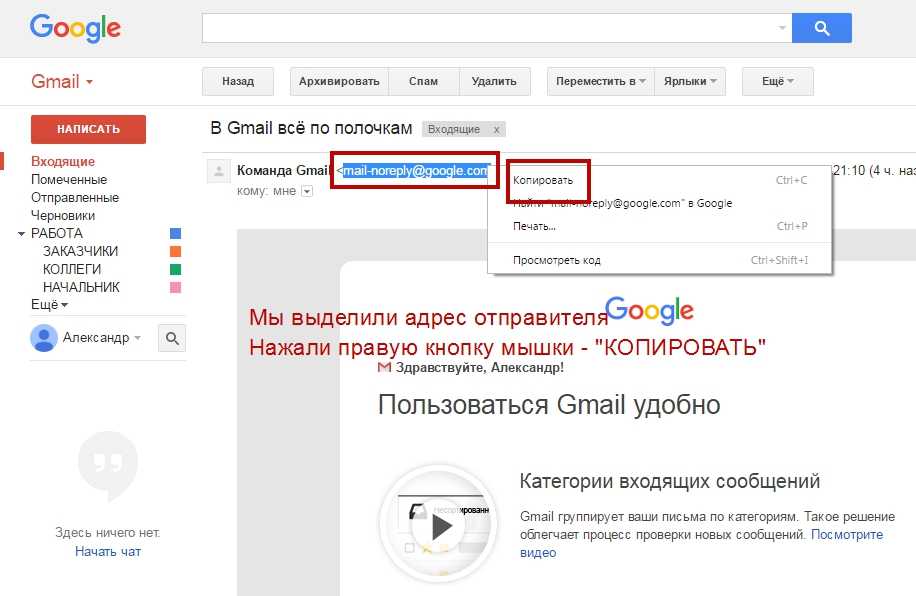
Подтвердите удаление писем, если появится соответствующее окно.
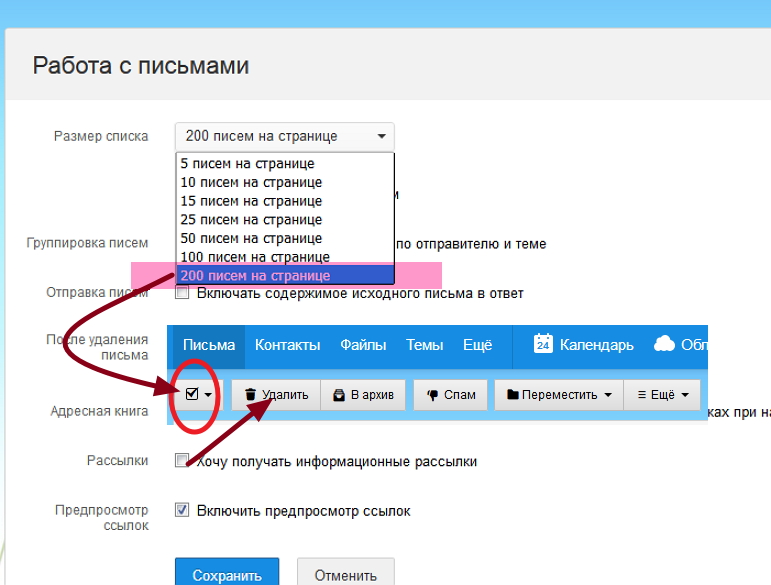
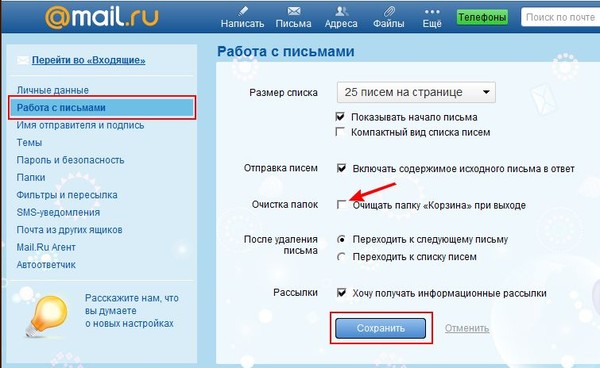
Чтобы избежать повторного получения писем от этого отправителя, можно добавить его адрес в Чёрный список.
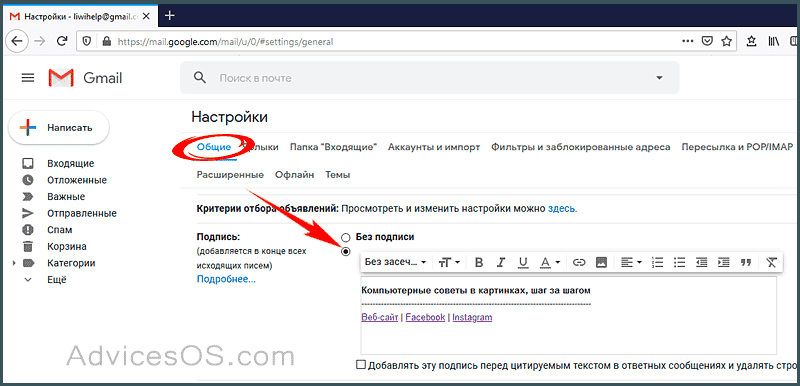
Перейдите в настройки почты и найдите раздел Фильтры и пересылка.

Создайте новый фильтр, указав адрес отправителя и действие Удалить, чтобы автоматически удалять все новые письма от этого отправителя.

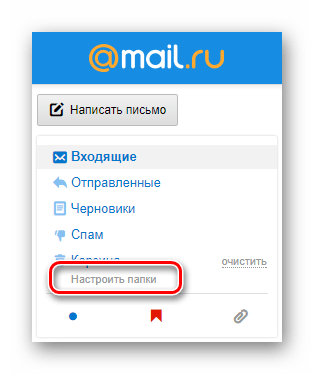
Регулярно проверяйте и очищайте папку Удаленные, чтобы освободить место на вашем почтовом ящике.

Быстрое удаление ненужных файлов из почты и Облака Майл ру
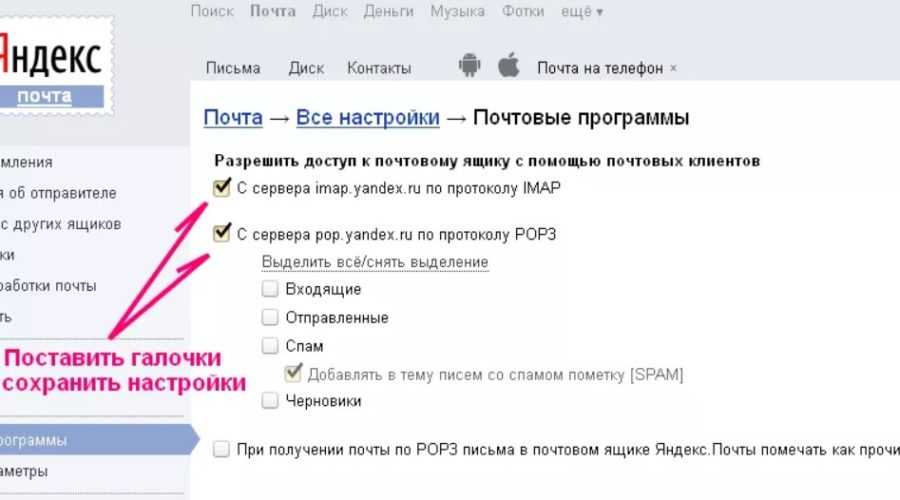

Как удалить сразу все письма в почте Майл ру Mail ru ?